PS神经网络滤镜 Neural Filters 安装包 支持PS 2021 (22.2和22.3)版本 Win系统
如果链接失效请添加客服QQ:985303259
进行反馈!直接说出您的需求
切记带上资源链接及问题
如有其它疑问请点击文章底部的【常见问题】

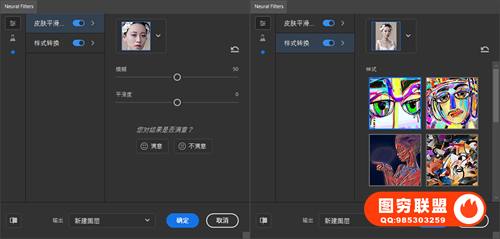
[PS滤镜]PS神经网络滤镜 Neural Filters 安装包 支持PS 2021 (22.2和22.3)版本 Win系统
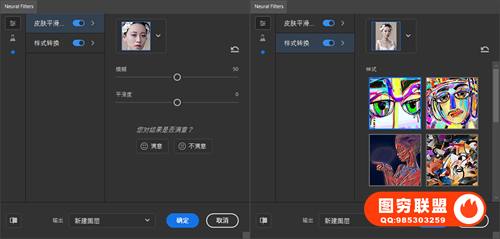
♦♦♦:再也不用为新装PS滤镜中的 Neural Filters滤镜 无法使用而烦恼了。下载前请看清自己的PS版本,各版本之间不是100%通用。如果您无法确定您的PS版本,先打开PS,在最上面菜单栏最后一个点开[帮助] – [关于Photoshop]查看。
此两个版本仅支持PS 2021 (22.2和22.3)。仅支持Windows 版PS。
PS 2021正式版更新,新版的PS 2021中新增了很多实用的功能,其中Neural Filters功能非常令很多朋友期待,依靠强大的云端Ai神经网络,它可以帮我们把复杂的操作简单化,大大提高了我们的工作效率。
利用 Neural Filters 探索一系列创意
Neural Filters 是 Photoshop 的一个新工作区,它包含一个滤镜库,使用由 Adobe Sensei 提供支持的机器学习功能,可大幅减少难于实现的工作流程,只需单击几下即可。Neural Filters 是一种工具,可让您在几秒钟内尝试非破坏性、有生成力的滤镜并探索创意。Neural Filters 通过生成新的上下文像素来帮助您改进图像,这些像素实际上不存在于原始图像中。
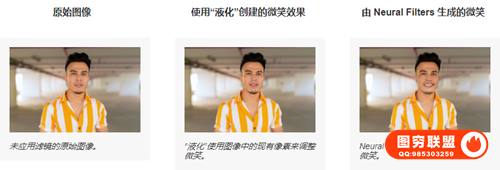
使用 Neural Filters
要开始操作,请先下载滤镜并开始编辑。您可以在 Neural 工作区中找到特色滤镜和测试滤镜,方法是依次单击“滤镜”>“Neural Filters”。您甚至可以为想要在将来实现的滤镜投票。
通过以下三个简单步骤开始使用 Neural Filters:
选择“滤镜”>“Neural Filters”
选择您所需的滤镜:在初次使用之前,旁边显示任何滤镜都默认是关闭的。只需单击点击打开开关即可使用每个滤镜。
启用和调整滤镜:打开滤镜,并使用右侧面板中的选项创建所需的效果。
滤镜类别
Neural Filters 有 3 个类别。
功能齐全 – 这些是已发布的滤镜。这些滤镜的结果符合高标准,并符合所有法律和身份保护及包容性标准。
测试版 – 这些滤镜可供测试。机器学习模型或工作流程仍在改进中。您可以随意使用和测试这些滤镜,并且理解输出结果可能不尽如人意。
即将推出 – 这些滤镜尚未提供,但可能在不久的将来提供。
单击滤镜名称,然后单击感兴趣按钮,为您喜爱的滤镜投票吧!
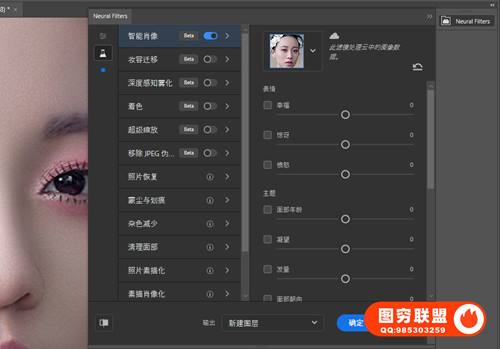
输出选项
生成的编辑会通过以下方式之一存储为输出:
当前图层 – 用于生成像素以修改当前图层的破坏性操作。
复制图层 – 复制当前图层并将新滤镜应用于新图层。
复制被蒙版的图层 – 创建一个新图层,并将滤镜作为新图层中的蒙版应用。
新建图层 – 仅使用新生成的像素生成新图层。
智能滤镜 – 系统会生成新像素并将其应用为智能滤镜。
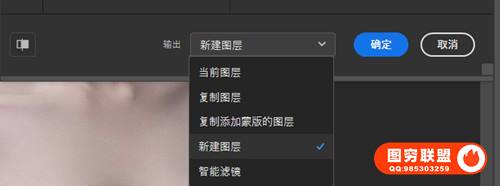
其他功能
预览更改:要在每个滤镜的前后预览之间切换,请单击库左下角的预览模式图标 。
应用的滤镜:要查看应用于图像的滤镜列表,请单击菜单中的蓝点图标。
重置:要将任何滤镜的效果重置为其初始值,请单击库右上角附近的图标。
反馈:通过共享您的反馈,帮助改进 Neural Filters。Neural Filters 使用机器学习技术,在遇到问题时提供的反馈对于帮助优化滤镜以使您的照片编辑获得最佳效果非常重要。
PS:安装后如果滤镜菜单是灰色的,需要登录Adobe账号(免费注册一个就好)使用,滤镜需要联网处理,破解版本并无影响。但如果你用的是破解版PS导致破解失效,请使用本站提供的Photoshop最新版本即可。👉点击前往
其他版本:
Neural Filters 滤镜支持PS 2021 (22.4)的版本下载地址为:http://www.hoslin.cn/30006.html。
Neural Filters 滤镜支持PS 2021 (22.5)的版本下载地址为:http://www.hoslin.cn/34643.html。
Neural Filters 滤镜支持PS 2022 (23.0)的版本下载地址为:http://www.hoslin.cn/38741.html。
本站资源仅供研究、学习交流之用,若使用商业用途,请购买正版授权,否则产生的一切后果将由下载用户自行承担。
图穷联 » PS神经网络滤镜 Neural Filters 安装包 支持PS 2021 (22.2和22.3)版本 Win系统


